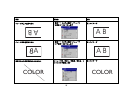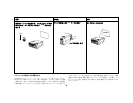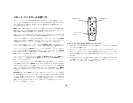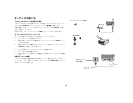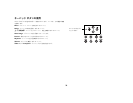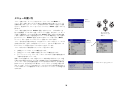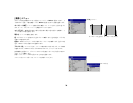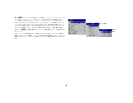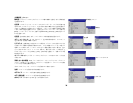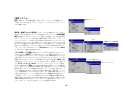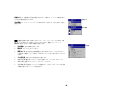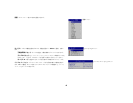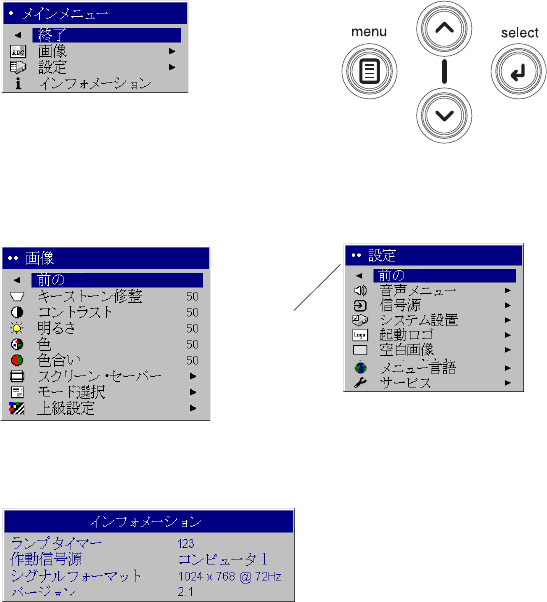
35
メニューの使い方
メニューを開くには、キーパッドまたはリモートコントロールの Menu(メ
ニュー)ボタンを押します。=E ボタンを押さない時間が SM 秒以上続くとメニューが
自動的に閉じます。F=x メイン=メニュー z が表示されます。=矢印ボタンを使って選択
を上下し、使用するサブ=メニューをハイライトしてから、
Select(選択)ボタンを
押します。=
メニュー設定を変更するには、
Select(選択)を押してから、上下矢印ボタンを
使って値を調整、ラジオ=ボタンを使ってオプションを選択、またはチェック=ボック
スを使って機能のオンとオフを切り替えます。=
Select(選択)を押して変更を適用
します。=矢印ボタンを使って他の設定にナビゲートします。=調整が完了したら x 前の
z までナビゲートし、
Select(選択)を押して前のメニューに戻ります。Menu
(メニュー)ボタンを押していつでもメニューを閉じることができます。=
メニュー名の前に点が表示されます。=この点はメニューのレベルを示し、N ~ Q つの
点が表示されます。点が N つの場合はメインメニュー、点が Q つの場合はネストさ
れているメニューの最も下位のレベルであることを示しています。=
メニューは次のように利用目的によってグループ化されています。
√x画像 z メニューではイメージの調整を行います。
√x設定 z メニューでは、頻繁には変更しないタイプの調整を行います。
√xインフォメーション z メニューは、プロジェクタおよび入力源の情報を表示す
る読み取り専用のメニューです。=
接続している信号源によっては、特定のメニュー項目が表示されなかったり、灰色
に表示される場合があります。=たとえば、x 鮮明度 z はビデオ信号源専用のメニュー
で、コンピュータからの信号源を使用しているときは表示されません。=信号源が選
択されていても、信号が存在しない場合は、メニューオプションが灰色で表示され
ます。=たとえば、プロジェクタが asa プレーヤのようなビデオ信号源に設定されて
いても、asa プレーヤの電源がオフになっているとメニューオプションが灰色で表
示されます。
キーパッドの
メイン
ボタン
ナビゲーション
メニュー
点
[ 画像 ]
[ 設定 ]
メニュー
メニュー
[ インフォメーション ] メニュー